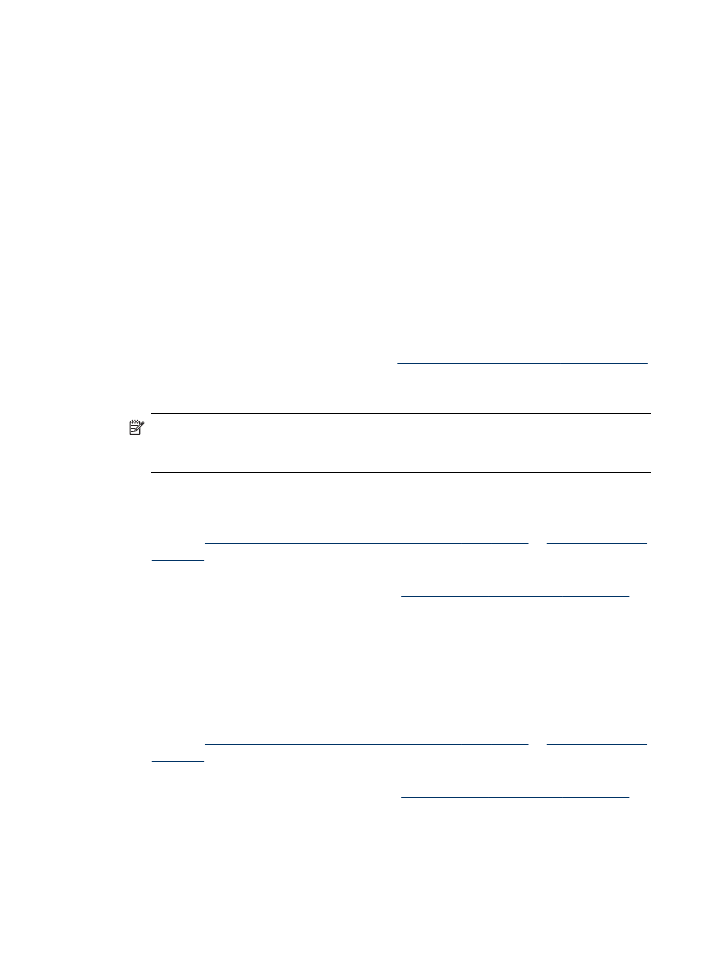
Impression recto verso
Remarque Vous pouvez imprimer manuellement les deux faces d'une feuille en
imprimant uniquement les pages impaires, en retournant les pages, puis en
imprimant les pages paires.
Pour imprimer automatiquement une page en recto verso (Windows)
1. Chargez le support approprié. Pour plus d'informations, reportez-vous aux
sections
Recommandations relatives à l'impression recto verso
et
Chargement des
supports
.
2. Assurez-vous que l'accessoire recto verso est correctement installé. Pour plus
d'informations, reportez-vous à la section
Installation de l'accessoire recto verso
.
3. Après avoir ouvert un document, sur le menu Fichier, cliquez sur Imprimer, puis
sélectionnez un raccourci d'impression.
4. Procédez à d'autres éventuelles modifications, puis cliquez sur OK.
5. Imprimez le document.
Pour imprimer automatiquement une page en recto verso (Mac OS X)
1. Chargez le support approprié. Pour plus d'informations, reportez-vous aux
sections
Recommandations relatives à l'impression recto verso
et
Chargement des
supports
.
2. Assurez-vous que l'accessoire recto verso est correctement installé. Pour plus
d'informations, reportez-vous à la section
Installation de l'accessoire recto verso
.
3. Assurez-vous d'utiliser la bonne imprimante et le bon format de page en vérifiant
dans Mise en page.
4. Dans le menu Fichier, cliquez sur Imprimer.
5. Sélectionnez Exemplaires et pages dans la liste déroulante.
6. Sélectionnez l'option permettant d'imprimer sur les deux faces.
Impression sur les deux faces (avec accessoire recto verso)
57
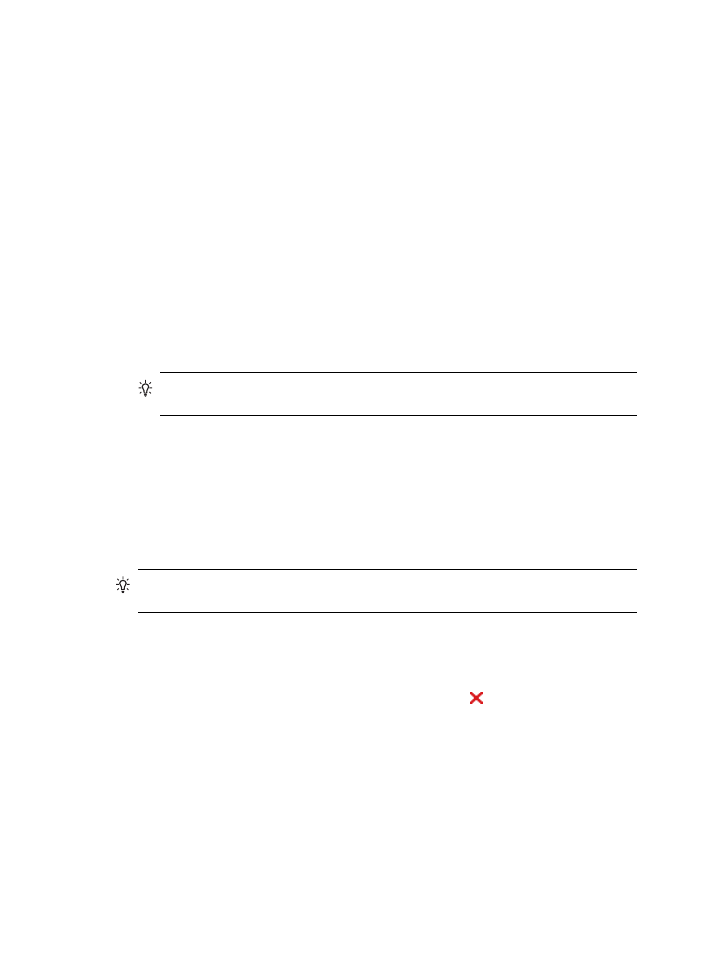
7. Choisissez l'orientation de reliure en cliquant sur l'icône appropriée.
8. Procédez aux modifications souhaitées, puis cliquez sur Imprimer.